LG KC550 Owner’s Manual [hu]

MMBB0300502 (1.1) G
KC550 Használati útmutató
ELECTRONICS INC.
KC550
M A G Y A R
H R V A T S K I
БЪЛГАРСKИ
S R P S K Iwww.lgmobile.com

Bluetooth QD ID B013915

MAGYAR
KC550 Használati útmutató
Gratulálunk a fejlett és kompakt kialakítású, a
legkorszerűbb digitális mobilkommunikációs
technológiának megfelelően, az LG által kifejlesztett
KC550 mobiltelefon megvásárlásához.
Régi eszközök ártalmatlanítása
A termékhez csatolt áthúzott, kerekes szeméttároló jel jelöli,hogy a termék a
1
2002/96/EC EU-direktíva hatálya alá esik.
2 Minden elektromos és elektronikai terméket a lakossági hulladéktól
elkülönítve kell begyűjteni, a kormány vagy az önkormányzatok által kijelölt
begyűjtő eszközök használatával.
3 Régi eszközeinek megfelelő ártalmatlanítása segíthet megelőzni az esetleges
egészségre vagy környezetre ártalmas hatásokat.
4 Ha több információra van szüksége régi eszközeinek ártalmatlanításával
kapcsolatban, tanulmányozza a vonatkozó környezetvédelmi szabályokat,
vagy lépjen kapcsolatba az üzlettel, ahol a terméket vásárolta.
Megjegyzés
Tájékoztatjuk a felhasználót, hogy a kezelési útmutató eltérő lehet a telefontól, a
telefonon használt szoftvertől és a szolgáltatótól függően.

A
d
A
A
P
M
A
Á
a
Tartalom
01 BEÁLLÍTÁS
Általános tudnivalók ...................................5
Nyitott nézet ..............................................6
A SIM és az akkumulátor telepítése ...........7
Memóriakártya ........................................ 10
A memóriakártya behelyezése ................10
A memóriakártya eltávolítása .................. 10
A memóriakártya formázása ................... 10
Menü térkép ............................................11
02 KÉSZENLÉTI KÉPERNYŐ
Készenléti képernyő .................................12
Gyorsgombok ........................................12
Főmenü ................................................12
Állapotsáv .............................................13
03 ALAPOK
Hívások....................................................14
Hívás kezdeményezése .......................... 14
Partner hívása .......................................14
Hívás fogadása és elutasítása .................14
A hívás hangerejének beállítása .............. 15
Gyorstárcsázás ......................................15
Hívásnaplók megtekintése ......................15
Hívásbeállítások módosítása ...................16
Partnerek .................................................17
Partner keresése ................................... 17
Új partner hozzáadása ............................17
2
LG KC550 | Használati útmutató
Partner hozzáadása csoporthoz ..............17
Kép hozzárendelése partnerhez ..............18
Partnerek másolása ...............................18
Összes partner törlése ...........................18
Információ megtekintése ........................18
Üzenetek ................................................. 19
Üzenetek ...............................................19
Üzenet küldése ...................................... 19
Szövegbevitel ........................................20
E-mail beállítása ....................................21
E-mail küldése az új e-mail fi ókról ..........22
Üzenet mappák ..................................... 22
Üzenetek kezelése .................................23
Sablonok használata ..............................23
Szöveges üzenet beállításainak
módosítása ...........................................24
Multimédia üzenet beállításainak
módosítása ...........................................24
E-mail beállítások módosítása ................25
Egyéb beállítások módosítása ................. 25
04 KREATIVITÁS
Kamera .................................................... 27
Gyors fényképfelvétel készítése ..............27
A fénykép elkészítése után .....................27
A kereső megismerése .......................... 28
Gyors beállítások használata ...................28
Vi
M
F
H
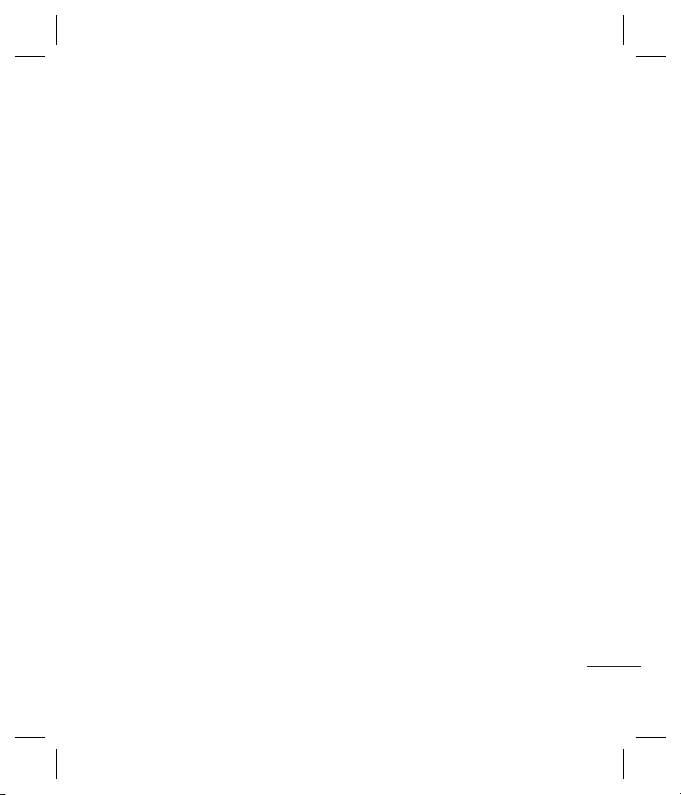
7
8
8
8
8
9
9
9
0
1
2
2
3
3
4
4
5
5
7
7
7
8
8
Képméret módosítása ............................ 29
Az elmentett fényképek megtekintése .....29
Fénykép beállítása háttérkép vagy
Kép azonosító ........................................ 29
Videókamera............................................30
Gyors videó készítése .............................30
Videofelvétel készítése után ....................30
A kereső megismerése ..........................31
Gyors beállítások használata ...................31
Az elmentett videók megtekintése ...........32
Hangerőbeállítás videó lejátszása
közben .................................................. 32
MP3 lejátszó ............................................ 33
MP3 lejátszó ......................................... 33
Zene átvitele a telefonra ......................... 33
Dal lejátszása ........................................33
Opciók használata zenelejátszás közben..34
Lejátszási lista létrehozása .....................34
FM-rádió ..................................................36
Az FM rádió használata .......................... 36
Állomások keresése ............................... 36
Csatornák visszaállítása ......................... 36
Hangrögzítő ............................................. 37
Diktafon használata ............................... 37
Hangjegyzet felvétele ............................. 37
Hangfelvétel küldése .............................. 37
Muvee stúdió......................................... 37
Saját mappa ............................................38
Képek ................................................... 38
Képek menüopciói .................................38
Diavetítés létrehozása ............................39
Hangok ................................................. 39
Hang használata .................................... 39
Videók ..................................................40
Videó lejátszása ..................................... 40
Opciók használata a videó szüneteltetése
közben ................................................. 40
Videó menüopciók használata.................40
Dokumentumok ..................................... 41
Egyebek ................................................41
Külső memória ...................................... 41
A telefon használata adattárolóként ........41
Fájlátvitel a telefonra .............................. 42
Fájlok küldése és fogadása Bluetooth
kapcsolaton keresztül ............................42
JAVA ........................................................44
JAVA .....................................................44
Játék lejátszása. .................................... 44
Alkalmazások megtekintése ................... 44
A hálózati profi l módosítása ....................44
M-játék ................................................. 44
05 SZERVEZÉS
Szervező/Eszközök .................................. 45
Esemény hozzáadása a naptárban ..........45
Emlékeztető hozzáadása ........................ 46
3

Tartalom
Á
í
r
v
ö
e
g
r
o
s
ő
Az ébresztőóra beállítása ........................46
A számológép használata ...................... 47
A stopperóra használata .........................47
Átváltás .................................................47
Város hozzáadása a világórához ..............48
SIM szolgáltatások ................................. 48
06 BÖNGÉSZŐ
Böngésző ................................................. 49
Web-hozzáférés .....................................49
Könyvjelzők hozzáadása és hozzáférés a
könyvjelzőkhöz ......................................49
Egy oldal mentése .................................50
Hozzáférés egy mentett oldalhoz .............50
A böngészőelőzmények megtekintése .....50
A webes böngésző beállításainak
módosítása ...........................................50
07 BEÁLLÍTÁSOK
Beállítások ............................................... 51
Profi lok módosítása ...............................51
Hangprofi lok testreszabása.....................51
Dátum és idő módosítása ....................... 51
Nyelvek módosítása ...............................51
Kijelző beállítások módosítása ................52
Biztonsági beállítások módosítása ........... 52
4
LG KC550 | Használati útmutató
A repülési mód használata .....................53
Telefon alaphelyzetbe állítása .................53
Memória állapotának megtekintése .........53
Bluetooth beállítások módosítása ............ 53
A kapcsolódási mód beállításainak
módosítása ...........................................54
Párosítás másik Bluetooth eszközzel .......54
A Bluetooth fejhallgató használata ..........55
08 TARTOZÉKOK
Tartozékok ...............................................56
Hálózati szolgáltatás ................................57
Műszaki adatok .......................................57
Általános .............................................57
Üzemi hőmérséklet ...............................57
Útmutató a biztonságos és hatékony
használathoz ...........................................60
F
T
Mi
m
e
tö
g
vi
ké
H
Te
tá
hí

Általános tudnivalók
3
3
3
3
4
4
5
6
7
7
7
7
0
Főképernyő
Törlés gomb
Minden
megnyomásakor
egy karakter
törlődik. Ezzel a
gombbal léphet
vissza az előző
képernyőre.
Hívás gomb
Telefonszámot
tárcsáz és bejövő
hívásokat fogad.
Töltő, kábel, kihangosító
csatlakozója
Memóriakártya
nyílása
Hangerő
gomb
Kamera
Vége / Be/Kikapcsolás gomb
Befejez vagy elutasít egy hívást.
Be/kikapcsolja a telefont.
A menü használatakor visszatérés a
készenléti képernyőre.
01
02
03
04
05
06
07
08
BEÁLLÍTÁS
5

Nyitott nézet
A
1
Tük ör
Vaku
Optika
BEÁLLÍTÁS
6
LG KC550 | Használati útmutató
Memóriakártya
nyílása
Akkumulátorfedél
Akkumulátorfedél
kioldó retesze
Akkumulátor

A SIM és az akkumulátor telepítése
1 Az akkumulátorfedél eltávolítása
Nyomja meg az akkumulátorfedél kioldó
reteszét. Csúsztassa lefelé az akkumulátor
fedelét, majd távolítsa el.
2 Az akkumulátor eltávolítása
Emelje meg az akkumulátor alsó élét, és
óvatosan vegye ki a rekeszből.
01
02
03
04
05
06
07
FIGYELMEZTETÉS: Ne távolítsa el
az akkumulátort, amikor a telefon be van
kapcsolva, mert az károsíthatja a készüléket.
3 A SIM-kártya behelyezése
Kihúzással nyissa ki a SIM-kártya tartót.
Csúsztassa a SIM-kártyát a SIM-kártya
tartóba, majd csúsztassa hátrafelé a
l
kártyatartót. Győződjön meg arról, hogy
a kártya aranyszínű csatlakozói lefelé
néznek. A SIM-kártya eltávolításához
fi noman tolja azt az ellentétes irányba.
FIGYELMEZTETÉS: Ne helyezze be a SIMkártyát nyitott csúszka mellett, mert ez a telefon
és a SIM-kártya sérülését okozhatja.
08
BEÁLLÍTÁS
7

A SIM és az akkumulátor telepítése
BEÁLLÍTÁS
8
LG KC550 | Használati útmutató
4 Az akkumulátor behelyezése
Először az akkumulátor felső részét illessze
be a rekesz felső részébe. Ügyeljen arra,
hogy az akkumulátor érintkezői a telefon
csatlakozóinál legyenek. Nyomja meg az
akkumulátor alsó részét, amíg a helyére
nem pattan.
5

z
e
5 Az akkumulátorfedél
visszahelyezése
Csúsztassa az akkumulátorfedelet felfelé,
amíg a helyére nem kattan.
6 A telefon töltése
Nyissa ki a töltő csatlakozójának fedelét
a KC550 oldalsó részén. Csúsztassa be
a töltőt, majd csatlakoztassa a hálózati
aljzathoz. A KC550-t addig kell tölteni,
amíg megjelenik az Akkumulátor feltöltve
üzenet.
FIGYELMEZTETÉS: Tilos a telefont puha
felületű bútoron tölteni. A telefon töltését jól
szellőző helyiségben végezze.
01
02
03
04
05
06
07
08
BEÁLLÍTÁS
9

Memóriakártya
M
A memóriakártya behelyezése
Telefonja memóriáját memóriakártya
használatával bővítheti. A KC550 telefon max.
2 GB-os memóriakártyát támogat.
TIPP! A memóriakártya opcionális tartozék.
Nyissa ki a csúszkát, és helyezze be a
memóriakártyát. Csúsztassa a memóriakártyát
a telefon tetején található nyílásba, amíg az
a helyére nem kattan. Győződjön meg arról,
hogy az aranyszínű csatlakozó lefelé néz-e.
A memóriakártya eltávolítása
Nyissa ki a csúszkát, és óvatosan vegye ki a
memóriakártyát úgy, hogy fi noman megtolja
azt, a következő ábrán látható módon:
BEÁLLÍTÁS
10
LG KC550 | Használati útmutató
A memóriakártya formázása
Használat előtt a még nem formázott
memóriakártyát formázza meg.
1 A készenléti képernyőn nyomja meg
a Menü gombot, és válassza ki a
Beállítások menüt.
2 Válassza ki a Memória állapota, majd a
Külső memória menüket.
3 Nyomja meg a Formázás gombot, és adja
meg a jelszót, amely az alapértelmezett
beállítás szerint 0000. A kártyája formázva
van, és használatra kész.
4 Az újonnan formázott mappák
megtekintéséhez nyomja meg a Menü
gombot, és válassza ki a Saját mappa
menüt. Válassza a Külső memória menü.
FIGYELMEZTETÉS: A memóriakártya
formázásakor a teljes tartalom törlődik. Ha
nem akarja elveszíteni a memóriakártyán tárolt
adatokat, először készítsen róluk biztonsági
mentést.

j
Menü térkép
JAVA
1 M-játék
2 Játékok
3 Alkalmazások
4 Hálózati profi l
Hívásinfó
1 Összes hívás
2 Nem fogadott
3 Tárcsázott
4 Fogadott
5 Hívás
időtartama
6 Hívásköltségek
7 GPRS infó
Szervező
1 Naptár
2 Jegyzet
Multimédia
1 MP3 lejátszó
2 Kamera
3 Videókamera
4 FM-rádió
5 Hangrögzítő
6 Muvee stúdió
01
02
03
04
05
Üzenetek
1 Új üzenet
2 Bejövő
3 E-mail
4 Piszkozatok
5 Kimenő
a
a
.
6 Elküldve
7 Hangposta
meghallgatása
8
Információs üzenet
9 Sablonok
0 Beállítások
Eszközök
1 Ébresztőóra
2 Számológép
3 Stopperóra
4 Átváltás
5 Világóra
6 SIM
szolgáltatások
Saját mappa
1 Képek
2 Hangok
3 Videók
4
Dokumentumok
5 Egyebek
6 Külső
memória
Böngésző
1 Kezdőlap
2 Könyvjelzők
3
Cím megadása
4 Előzmények
5 Mentett
oldalak
6 Beállítások
7 Információ
Hangprofi lok
1 Általános
2 Néma
3 Csak rezgő
4 Utcai
5 Fejhallgató
Kapcsolatok
1 Bluetooth
2 Hálózat
3 USB kapcsolat
4 TV-kimenet
Partnerek
1 Keresés
2 Új partner
3
Gyorstárcsázások
4 Csoportok
5 Összes
másolása
6 Összes törlése
7 Beállítások
8 Információ
Beállítások
1 Dátum és idő
2 Nyelvek
3 Kijelző
4
Hívásbeállítások
5 Biztonság
6 Repülési
üzemmód
7 Visszaállítás
8 Memória
állapota
06
07
08
BEÁLLÍTÁS
11

Készenléti képernyő
l
z
k
r
z
Gyorsgombok
A gyorsgombok egyszerű, egyérintéses
hozzáférést biztosítanak a leggyakrabban
használt funkciókhoz.
Kiválasztásával megnyithatja az
üzenetszerkesztőt.
Kiválasztásával MP3 fájlt játszhat le.
Nyomja meg, hogy kiválassza a telefon
hangprofi lját.
Nyomja meg a kedvencek menü
megnyitásához.
Tanácsok a felhasználónak
A jobb antennaérzékenység elérése érdekében a gyártó azt javasolja, hogy az alábbi
ábrának megfelelően tartsa kezében készülékét.
0 X
KÉSZENLÉTI KÉPERNYŐ
Telefonhívás vagy Bluetooth kapcsolat használata közben ne takarja el kezével az antenna
területét. Ez ronthatja a beszéd minőségét.
12
LG KC550 | Használati útmutató
Főmenü
A főmenü tizenkét menüopciót tartalmaz.
A főmenü megnyitása:
1 Nyomja meg a Menü gombot.
2 A főmenü megjelenik a képernyőn.
3 Amikor a kívánt opció körül egy keret
jelenik meg, az OK gomb megnyomásával
megnyithatja.
Á
A
jel
a
ar
A
áll

Állapotsáv
Az állapotsáv különböző ikonok használatával
jelzi pl. a jelerősséget, az új üzeneteket és az
akkumulátor töltöttségét, valamint tájékoztat
arról, hogy a Bluetooth funkció aktív-e.
Az alábbi táblázat tartalmazza az
l
állapotsávban előforduló ikonok jelentését.
01
02
03
04
05
06
Ikon Leírás
A hálózat jelerőssége (a
vonalkák száma változó)
Nincs hálózat jelzés
GPRS elérhető
EDGE elérhető
Repülési mód aktiválva
A hívásátirányítás aktív
Roaming szolgáltatás
Bluetooth aktiválva
WAP szolgáltatáshoz
kapcsolódva
Ébresztés beállítva
Ütemezés
Ikon Leírás
Új üzenet
Új hangüzenet.
Általános profi l bekapcsolva
Csendes profi l bekapcsolva
Vibrációs profi l bekapcsolva
Kültéri profi l bekapcsolva
Fejhallgató profi l
bekapcsolva
Akkumulátor töltöttsége
Az akkumulátor lemerült
07
08
KÉSZENLÉTI KÉPERNYŐ
13

h
e
a
y
y
á
y
e
á
u
e
Hívások
Hívás kezdeményezése
1 Írja be a számot a billentyűzet segítségével.
Számjegy törléséhez nyomja meg a
gombot.
2 A hívás kezdeményezéséhez nyomja meg a
gombot.
3 A hívás befejezéséhez csúsztassa el a
telefon jobb oldalán levő
TIPP! Nemzetközi hívások esetén a „+”
beírásához nyomja meg és tartsa lenyomva a
0 gombot.
gombot, .
Partner hívása
1 Válassza ki a Partnerek lehetőséget a
Készenléti képernyőn.
2 A Keresés opcióval nyissa meg a
címjegyzéket.
3 A billentyűzet segítségével adja meg a
felhívni kívánt partner nevének első betűjét.
4 A hívás indításához nyomja meg a Hívás
vagy a
ALAPOK
14
LG KC550 | Használati útmutató
gombot.
Hívás fogadása és elutasítása
Ha cseng a telefon, nyomja meg a Fogadás
vagy a
Csengetés közben válassza a Néma opciót a
csengetés elnémításához. Ez nagyon hasznos
akkor, ha elfelejtette a profi lját Néma
beállításra változtatni egy értekezleten.
Csúsztassa a
vagy nyomja meg az Elutasítás opciót a
bejövő hívás elutasításához.
gombot a hívás fogadásához.
gombot a telefon alja felé
TIPP! Megváltoztathatja a telefon beállításait,
hogy különböző módokon fogadhassa a
hívásokat. Nyomja meg a Menü gombot,
válassza ki a Beállítások és Hívásbeállítások
menüt. Jelölje ki a Fogadás módja opciót, és
válasszon a Flip nyitása, Bármelyik gomb
vagy Csak küldés gomb lehetőségek közül.
A
A
m
sz
G
G
sz
1
2
3
G
m
sz
ké
a
m

A hívás hangerejének beállítása
a
s
é
A hangerő hívás közbeni beállításához nyomja
meg a telefon bal oldalán levő hangerőszabályozó gombokat.
Gyorstárcsázás
Gyakran hívott partnereihez gyorstárcsázási
számot rendelhet hozzá.
1 Nyomja meg a Menü gombot, válassza ki
a Partnerek, majd a Gyorstárcsázások
menüpontot.
2 A hangposta beállítása gyorshívás az 1-es
gombbal; ezt nem módosíthatja. Válasszon
bármely más számot a navigációs
gombok segítségével és a Hozzáad
gomb megnyomásával, vagy a számgomb
megnyomásával.
3 Megnyílik a címjegyzék. A navigációs
gombok segítségével válassza ki a
számhoz hozzárendelni kívánt partnert,
majd nyomja meg az OK gombot.
Gyorstárcsázási szám tárcsázásához nyomja
meg és tartsa lenyomva a hozzárendelt
számot, míg megjelenik a partner a
képernyőn. A hívás kezdeményezése
automatikusan indul, nem szükséges
megérinteni a
gombot.
Hívásnaplók megtekintése
Nyomja meg a Menü gombot, és válassza
a Hívásinfó menüt. Válassza ki a következő
opciók megjelenítéséhez:
Összes hívás - Megtekintheti az összes
tárcsázott, fogadott és elmulasztott hívás
listáját.
Nem fogadott - Megtekintheti a nem
fogadott hívások listáját.
Tárcsázott - Megtekintheti az összes
tárcsázott hívás listáját.
Fogadott - Megtekintheti az összes fogadott
hívás listáját.
Hívás időtartama - Megtekintheti a fogadott
és tárcsázott hívások időtartamát.
Hívásköltségek - Megtekintheti az Utolsó
hívásra vagy a Minden hívásra vonatkozó
költségeket. A szolgáltatás hálózatfüggő;
vannak olyan szolgáltatók, amelyek nem
támogatják.
GPRS infó - Megtekintheti az összes fogadott
ill. küldött adat mennyiségét kilobájtban.
TIPP! A hívásnaplóban válassza ki az Opciók
menü Törlés lehetőségét a kiválasztott, illetve az
összes elem törléséhez.
01
02
03
04
05
06
07
08
ALAPOK
15

Hívások
a
j
a
ó
P
TIPP! A navigációs gombok
segítségével jelölje ki az adott hívást, és tekintse
meg annak dátumát és hívás-időtartamát. A
hívás időtartamának megtekintéséhez nyomja
meg a Nézet gombot.
Hívásbeállítások módosítása
1 Nyomja meg a Menü gombot, válassza
ki a Beállítások és Hívásbeállítások
menüt.
2 Itt a következő opciók beállításait adhatja
meg:
Hívásátirányítás -Kiválaszthatja,
hogy át kívánja-e irányítani a hívásait.
A hívásátirányítás költségekkel jár. A
részleteket illetően lépjen kapcsolatba
a szolgáltatójával. A hívásátirányítás
kikapcsolásához válassza a Hívásátirányítás
menü Összes kikapcsolása opcióját.
Híváskorlátozás - Kiválaszthatja, hogy
korlátozni kívánja-e a hívásokat. Válasszon
egyet, vagy akár mindet az alábbi hét opció
közül, válassza az Aktiválás opciót, és
adja meg a híváskorlátozó jelszót. További
információkért erről a szolgáltatásról
ALAPOK
forduljon a hálózat üzemeltetőjéhez.
16
LG KC550 | Használati útmutató
Rögzített tárcsázási szám
- Kiválaszthatja azon számok listáját,
melyeket a telefonról hívni lehet. Válassza
ki a Rögzített tárcsázási szám opcióját,
hogy összeállítsa azoknak a számoknak
a listáját, amelyek hívhatóak lesznek
telefonjáról. Szüksége lesz a szolgáltatótól
kapott PIN2 kódra. Csak a fi x hívószámok
listáján található számok lesznek hívhatóak
telefonjáról.
Fogadás módja - Kiválaszthatja, hogy a
hívásokat a fogadás gombbal, bármelyik
gombbal vagy a készülék kinyitásával
kívánja-e fogadni.
Saját szám küldése - Kiválaszthatja,
hogy kimenő hívás esetén telefonszámát
kijelezze-e a hívott fél készüléke.
Hívásvárakoztatás - Figyelmeztetés
várakozó hívásra.
Percjelzés - Válassza a Be opciót, hogy
percenként hangjelzést halljon hívás
közben.
Autom. újrahívás - A Be vagy Ki
opciókkal kapcsolhatja be vagy ki a
funkciót.
DTMF küldése - A Be vagy Ki opciókkal
kapcsolhatja be vagy ki a funkciót.
P
1
2
3
Ú
1
2
3
V
m
1
2
3

l
Partnerek
Partner keresése
t,
l
k
1 Válassza ki a Partnerek lehetőséget a
készenléti képernyőn, és válassza a
Keresés elemet.
2 A billentyűzet segítségével adja meg a
felhívni kívánt partner nevének első betűjét.
3 A partnerek listájának és telefonszámának
görgetéséhez használja a navigációs
gombokat.
Új partner hozzáadása
1 Nyomja meg a Nevek gombot, és válassza
az Új partner menüt.
2 Válassza ki, hogy a Telefon on vagy a
SIM-kártyán kívánja tárolni az új partnert.
3 Adja meg a mezőkben a rendelkezésre
álló információkat, és válassza a Mentés
parancsot.
Vagy: használjon egy lényegesen egyszerűbb
módszert…
1 Írja be a tárolni kívánt telefonszámot a
készenléti képernyőről, és válassza az
Opciók menüt.
2 Válassza a Mentés vagy a Hozzáadás
létezőhöz opciót.
3 Adja meg a fontosabb adatokat a fent
leírtak szerint, és nyomja meg a Mentés
gombot.
Megjegyzés: Nevek e-mail címének
tárolásakor nyomja meg a
gombot
a szimbólum megadásához, és görgessen
a navigációs gombokkal mindaddig, míg
megjelenik a @ karakter.
Partner hozzáadása csoporthoz
A partnereket csoportokban tárolhatja,
külön választhatja például a munkatársait
és a családtagjait. Számos, a telefonon már
meglevő csoport közül választhat: Család,
Barátok, Munkatárs, VIP, 1. csoport és
2. csoport.
1 Nyomja meg a Nevek menüt, és válassza
a Csoportok menüt.
2 Lépjen a kívánt csoportig, nyomja meg a
Megnéz gombot, és válassza a Hozzáad
opciót.
3 Megnyílik a Nevek menü. Görgessen a
csoporthoz hozzáadni kívánt partnerekig,
nyomja meg a
Kész opciót.
4 Nyomja meg az Igen gombot, ha biztos
benne.
TIPP! Csengőhangot rendelhet hozzá a
csoportokhoz. Válassza ki a csoportot, amelyhez
a csengőhangot vagy ikont hozzá kívánja
rendelni, majd válassza az Opciók menüt, és
jelölje ki a megfelelő elemet.
gombot, és válassza a
ALAPOK
17
01
02
03
04
05
06
07
08

Partnerek
z
K
ö
M
y
z
Ü
Kép hozzárendelése partnerhez
Megváltoztathatja a partner megjelenését a
címjegyzékben úgy, hogy képet ad hozzá.
1 Nyomja meg a Nevek menüt, és válassza
a Beállítások menüt.
2 Válassza a Nézetek és a Képpel
lehetőséget.
3 Térjen vissza a Címjegyzékhez, és válassza
ki azt a partnert, akihez képet szeretne
hozzárendelni.
4 Válassza az Opciók menü Szerkesztés
opcióját.
5 Görgessen lefelé a Fénykép részletig.
Válassza az Opciók menü Képek
vagy Új kép opcióját. A Képek opció
kiválasztásakor, a telefon memóriájában
tárolt képet válasszon. Az Új kép opció
kiválasztásakor kinyílik a kamera keresője;
elkészítheti a partner fotóját.
6 Válassza a Mentés parancsot.
Partnerek másolása
A partnereket átmásolhatja a SIM-kártyáról a
készülékre vagy a készülékről a SIM-kártyára.
ALAPOK
1 Nyomja meg a Nevek menüt, és válassza
az Összes másolása menüt.
18
LG KC550 | Használati útmutató
2 Az opció kiválasztásával átmásolhatja a
partnereket a SIM-ről telefonra vagy a
Telefonról SIM-re.
3 Kiválaszthatja, hogy meg kívánja-e tartani
az eredeti bejegyzéseket vagy törli azokat.
4 Nyomja meg az Igen gombot, ha biztos
benne.
Összes partner törlése
1 Nyomja meg a Nevek menüt, és válassza
az Összes törlése menüt.
2 Az opció kiválasztásával törölheti a
partnereket a SIM-ről vagy a Telefonról.
3 Nyomja meg az Igen gombot, ha biztos
benne.
4 És adja meg a jelszót, amely az
alapértelmezett beállítás szerint 0000.
Nyomja meg az OK gombot.
Információ megtekintése
Nyomja meg a Nevek menüt, és válassza
ki az Információ menüt. Az opció alatt
megtekintheti a Szolgáltatói tárcsázási
számok, a Saját szám és a Névjegy.
TIPP! Ha még nem hozott létre névjegyet, a
Névjegy képernyőn megteheti ezt. Válassza az
Új opciót és adja meg a saját adatait, ahogyan
bármely partnerhez tenné. Válassza a Mentés
parancsot.
Ü
A
(R
M
és
üz
n
az
Ü
1
2
3
4
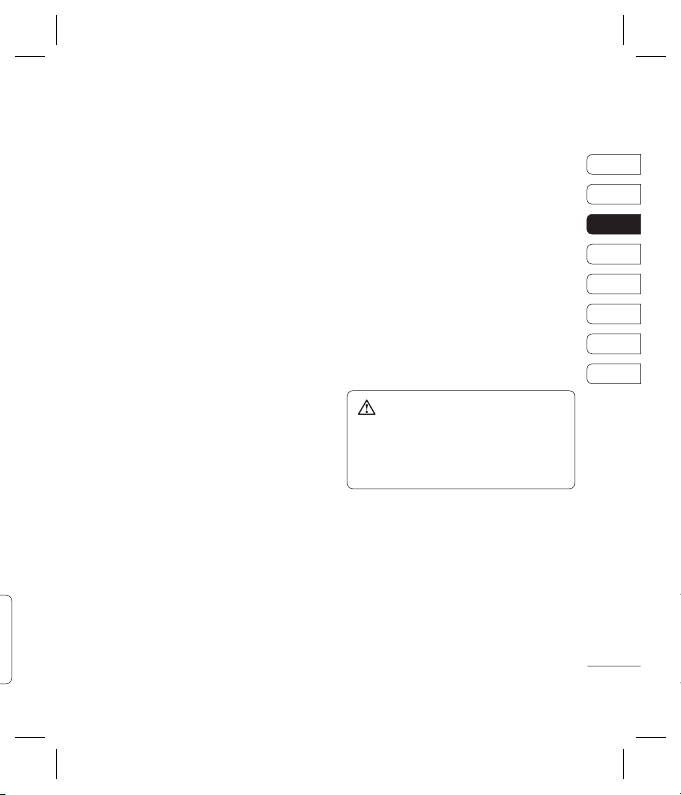
Üzenetek
Üzenetek
A KC550 számos funkciót kínál az SMS
(Rövid üzeneteket küldő szolgáltatás), az
i
.
MMS (Multimédiás üzenetküldő szolgáltatás)
és az e-mail, valamint a hálózat szolgáltatói
üzeneteinek vonatkozásában. Egyszerűen
nyomja meg a Menü gombot, és válassza ki
az Üzenetek menüt.
Üzenet küldése
1 Nyomja meg a Menü gombot , válassza az
Üzenetek és Új üzenet menüt.
2 Válassza az Üzenet opciót SMS vagy MMS
üzenet küldéséhez. (E-mail küldéséről lásd
a 25-26. oldalt, Bluetooth segítségével
történő üzenetküldésről pedig a 58-59.
oldalt.)
3 Megnyílik az új üzenet szerkesztő.
Az üzenetszerkesztő intuitív és egyszerű
5 Nyomja meg az Opciók gombot, a
Beszúrás opció használatával adja
hozzá az üzenethez a következők egyikét:
Kép, Hang, Videó, Szimbólum, SMS
sablonok, Hangulatjel, Név és szám,
Új dia, Tárgy vagy Továbbiak (Partner/
Saját névjegy/Naptár).
6 Nyomja meg a Címzett gombot.
7 Írja be a telefonszámot, vagy nyomja meg
az Opciók elemet, válassza a Nevek
menüt a partnerlista megnyitásához. Több
partnert is hozzáadhat.
8 Nyomja meg a Küldés gombot.
FIGYELMEZTETÉS: Ha Képet, Hangot,
Videót, Új diát vagy Tárgyat ad hozzá
az üzenetszerkesztőben, azt a készülék
automatikusan MMS módba konvertálja, a
vonatkozó díjak felszámítása mellett.
01
02
03
04
05
06
07
08
módon összekapcsolja az SMS-t és
az MMS-t; segítségével egyszerűen
válthat SMS és MMS mód között. Az
üzenetszerkesztő alapértelmezett beállítása
az SMS mód.
4 Írja be a szöveget a T9 prediktív vagy az
Abc kézi beviteli mód használatával. A
ALAPOK
különböző szövegbeviteli módok közötti
váltásról lásd a Szövegbevitel c. részt a
24-25. oldalon.
19

Üzenetek
-
K
a
y
Szövegbevitel
A telefon billentyűzetének segítségével
alfanumerikus (betűk és számok
kombinációja) karaktereket vihet be. Például
nevek tárolásához a Nerek menüben, üzenet
írásához és események létrehozásához a
naptárban szöveget kell bevinnie. A telefonon
a következő szövegbeviteli módok állnak
rendelkezésére: T9 prediktív szövegbeviteli
mód, ABC kézi beviteli mód és 123 mód.
Megjegyzés: Egyes mezőkben csak egyféle
szövegbeviteli mód engedélyezett (pl. a
címjegyzék telefonszám mezője).
A T9 mód bekapcsolásához a szövegbeviteli
mezőben, válassza az Opciók, T9 beállítása
és Be opciót. Bekapcsolt T9 mód mellett,
billentyű megnyomásával válthat a
a
szövegbeviteli módok között. A képernyő jobb
felső sarkában megjelenik a szövegbeviteli
mód kijelzése.
Szimbólum beviteléhez a szövegbeviteli
mezőben, nyomja meg a
válassza ki a szimbólumot, majd nyomja meg
az OK gombot.
A szavak után hagyjon szóközt a 0 gomb
ALAPOK
megnyomásával.
Karakter törléséhez nyomja meg a
gombot.
20
LG KC550 | Használati útmutató
gombot,
T9 prediktív szövegbeviteli mód
A T9 prediktív szövegbeviteli mód beépített
szótárt használ a beírt szavak felismerésére,
a megérintett billentyű sorrend alapján.
Egyszerűen nyomja meg a szám billentyűt,
amely megfelel a beírni kívánt betűnek, és
a szótár felismeri a szót, amikor az összes
betűt bevitte.
Ha nem jelenik meg a beírni kívánt szó,
nyomja meg az Opciók gombot, válassza az
Új T9 szó opciót, majd írja be a szót az ABC
mód segítségével. A program felveszi az adott
szót a szótárba.
Megjegyzés: Másik T9 nyelv választásához
nyomja meg az Opciók gombot, és válassza
az Írás nyelve opciót.
ABC kézi beviteli mód
Az Abc kézi beviteli módban többször kell egy
billentyűt megérintenie egy betű beviteléhez.
A „szia” szó beírásához például nyomja meg
a 7-es gombot négyszer, a 9-est négyszer, a
4-est háromszor, a 2-est egyszer.
123 mód
Szám beírásához nyomja meg egyszer az
adott számgombot. Betű módban is beírhatja
a számokat, ha a kívánt gombot megnyomja
és lenyomva tartja.
E
A
k
G
IM
1
2
3
4

E-mail beállítása
tt
y
A KC550-zel menet közben is tarthatja a
kapcsolatot ismerőseivel e-mailen keresztül.
Gyorsan és egyszerűen állíthat be POP3 vagy
IMAP4 e-mail fi ókot.
1 Nyomja meg a Menü gombot, válassza az
Üzenetek és Beállítások menüt.
2 Válassza ki az E-mail, majd az E mail
fiók opciót.
3 Nyomja meg az Új gombot.
4 Most kiválaszthatja e-mail fi ókja
tulajdonságait:
Fióknév - Nevet adhat a fi óknak.
E-mail cím- Megadhatja a fi ók e-mail
címét.
Saját név - Megadhatja a nevét.
Bejövő e-mail kiszolgáló - Megadhatja
a fi ók adatait.
Felhasználónév - Megadhatja a fi ókhoz
tartozó felhasználónevet.
Jelszó - Megadhatja a fi ókhoz tartozó
jelszót.
Kimenő levelező szolgáltató -
Megadhatja a fi ók adatait.
Kimenő levelezés hitelesítése
- Válasszon be- vagy kikapcsolás közül.
Kimenő szolgáltató azonosító
- Megadhatja a fi ók adatait.
Kimenő szolgáltató jelszó - Megadhatja
a kimenő kiszolgálóhoz tartozó jelszót.
A következő információk beviteléhez
nyomja meg az Opciók menüt, és
válassza ki a Speciális beállítások
opciót.
Protokolltípus - Kiválaszthatja a
postaláda típusát: POP3 vagy IMAP4.
Maximális fogadási méret
- Méretkorlátozást állíthat be az emailekhez; a maximális méret 300 KB.
Mentés a kiszolgálóra - Kiválaszthatja,
hogy e-mailjeit menti-e a kiszolgálóra.
IMAP4 fi ókok esetén a másolatok minden
esetben mentésre kerülnek.
Elküldött level mentese ide:
Megadhatja, hogy menteni kívánja-e az
e-mailjeit a telefon kiszolgálójára. (Csak
IMAP4 esetében)
Aláírás beillesztése - Megadhatja, hogy
a készülék illesszen-e automatikusan
aláírást az e-mailek végére.
E-mail válaszcím - „Válasz” e-mail címet
adhat meg.
Bejövő port száma - Általában ez 110
POP3 fi ókoknál, és 143 IMAP4 fi ókok
esetén.
Kimenő portszám - Általában ez 25.
Automatikus lekérés - Kiválaszthatja az
e-mailje automatikus lekérését.
01
02
03
04
05
06
07
08
ALAPOK
21

Üzenetek
f
k
a
z
B
a
Lekérés letöltése - Választhat Csak
fejlécek, Fejléc és törzs (csak IMAP4
esetén) vagy Összes közül.
Most fi ókja be van állítva, meg fog jelenni a
fi ókok listáján az E-mail mappában.
E-mail küldése az új e-mail fi ókról
E-mail küldéséhez és fogadásához először
létre kell hoznia az e-mail fiókot.
1 Nyomja meg a Menü gombot , válassza az
Üzenetek, majd az Új üzenet menüt.
2 Válassza az E-mail opciót az új e-mailek
megnyitásához.
3 Adja meg az üzenet tárgyát, és nyomja
meg az OK gombot.
4 Írja be a szöveget a T9 prediktív vagy az
Abc kézi beviteli mód használatával. A
különböző szövegbeviteli módok közötti
váltásról lásd a Szövegbevitel c. részt a
24~25. oldalon.
5 Nyomja meg az Opciók menüt, és
válassza ki a csatolandó fájlt: Kép, Hang,
Videó, Dokumentum, Partner, Saját
névjegy és Naptár.
ALAPOK
6 Nyomja meg a Küldés gombot, adja meg
a címzett címét, vagy nyomja meg az
Opciók gombot, válassza a Nevek menüt
a partnerek listájának megnyitásához.
22
LG KC550 | Használati útmutató
7 Nyomja meg a Küldés gombot; ezzel
elküldi az e-mailt.
Üzenet mappák
Nyomja meg a Menü gombot, és
válassza ki az Üzenetek menüt. A KC550
mappaszerkezetét át fogja látni, mert az
nagyon könnyen érthető.
Bejövő - Minden fogadott üzenet a Bejövő
mappába kerül. Itt lehetősége van az
üzenetek megválaszolására, továbbítására és
egyéb műveletekre, a részleteket lásd alább.
E-mail - Az e-mail üzeneteket tárolja.
Válassza ki a használni kívánt fi ókot, majd
nyomja meg a Lekérés gombot. A KC550
kapcsolódik e-mail fi ókjához, és lekéri új
üzeneteit.
Piszkozatok - Ha nincs ideje befejezni az
üzenetet, ide mentheti az addig leírtakat.
Kimenő - Ez egy ideiglenes tárhely a
küldésre várakozó üzenetek részére.
Elküldve -Minden elküldött üzenet az
Elküldött elemek mappába kerül.
Hangposta meghallgatása - Hozzáférés
a hangpostához (ha elérhető a hálózatban).
Új hangüzenet érkezésekor a képernyőn
megjelenik a vonatkozó szimbólum.
In
ér
S
üz
Ü
A
h
1
2

Információs üzenet - A szolgáltatótól
érkezett információs üzenetek és frissítések.
Sablonok - Hasznos, előre megfogalmazott
üzenetek listája, a gyors válaszadáshoz.
Üzenetek kezelése
A Bejövő mappát üzeneteinek kezelésére
használhatja.
1 Nyomja meg a Menü gombot, válassza az
s
Üzenetek, majd a Bejövő menüt. Vagy: a
gyorsabb megoldáshoz nyomja meg a
gombot, tartsa rajta az ujját, majd válassza
ki a Megnéz lehetőséget.
2 Válassza az Opciók menüt, majd azon
belül a következőket:
Törlés - Törölheti a kiválasztott üzenetet.
Válasz - Válasz küldése a kiválasztott
üzenetre.
Továbbítás - A kiválasztott üzenet
továbbküldése egy másik személynek.
Visszahívás - Az üzenet feladójának
felhívása.
Információ - Az üzenet adatainak, például
küldési idejének megtekintése.
Másol/Áthelyez - Az üzeneteket
másolhatja vagy áthelyezheti.
Kiválaszthatja, hogy átmásolja vagy
áthelyezi-e a kijelölt üzenetet a SIMkártyára vagy a telefonra.
Többszörös törlés - A kiválasztott
üzenetek törlése.
Összes olvasott törlése - A megnyitott
üzenetek törlése.
Összes törlése - Kiválaszthatja, hogy
törli-e az összes üzenetet, vagy csak a
szövegeseket.
Ha megjelenik a Nincs hely üzenet
számára a SIM-kártyán üzenet, töröljön
néhány üzenetet a bejövő üzenetek mappából.
Ha a Nincs hely az üzenet számára
üzenet jelenik meg, akkor üzenetek, ill. egyéb
mentett fájlok törlésével is felszabadíthat
tárhelyet.
Sablonok használata
A leggyakrabban küldött Szöveges és
Multimédia üzenetekhez sablonokat hozhat
létre. A telefon már tartalmaz néhány sablont,
melyeket kedve szerint szerkeszthet.
1 Nyomja meg a Menü gombot, válassza az
Üzenetek, majd a Sablonok menüt.
2 Válasszon a Szöveg vagy MMS opció
közül. A meglevő sablonok módosításához
01
02
03
04
05
06
07
08
ALAPOK
23

Üzenetek
k
e
r
i
é
/
v
u
a
t
g
á
á
n
válassza az Opciók menü Szerkesztés
lehetőségét. Az Opciók menü Új sablon
lehetőségével új sablont hozhat létre, a
Törlés opcióval pedig sablonokat törölhet.
3 Sablon küldéséhez jelölje ki a megfelelőt,
majd válassza az Opciók és Küldés
opciókat.
4 Adja meg a sablon küldésének módját:
Üzenet, Bluetooth üzenet vagy E-mail.
5 Válasszon partnert, és nyomja meg a
Küldés gombot.
Szöveges üzenet beállításainak
módosítása
A KC550 előre meghatározott üzenet
beállításaival Ön azonnal küldhet üzeneteket.
A beállítások módosításához használja a
Beállítások menü alatt található opciókat.
Nyomja meg a Menü gombot, válassza az
Üzenetek és Beállítások menüt, majd
a SMS opciót. A következő beállításokat
módosíthatja:
Üzenettípus - Konvertálhatja a szöveget a
következőkre: SMS, Hang, Fax, Személyhívó,
X.400, E-mail vagy ERMES.
ALAPOK
Érvényességi idő - Válassza ki, hogy
üzeneteit meddig tárolja az üzenetközpont.
24
LG KC550 | Használati útmutató
Kézbesítési jelentés - Üzenetei
kézbesítéséről kérhet kézbesítési jelentést.
Válasz fizetése - Megadhatja, hogy Ön viseli
az üzenet címzettjének válaszáért felszámított
költséget.
Üzenetközpont száma - Megadhatja az
üzenetközpont adatait.
Karakterkódolás - Kiválaszthatja a
karakterek kódolásának módját. Ez
befolyásolja az üzenet méretét, és ezáltal az
adatátvitel költségeit.
Hosszú szöv. küldése mint - Kiválaszthatja,
hogy az üzenet küldése SMS vagy MMS
formájában történjen, ha az üzenetmezőben
levő szöveg 2 oldalnál hosszabb terjedelmű.
Hordozótípus - Kiválaszthatja, hogy az
üzenetküldés GSM preferált vagy GPRS
preferált legyen.
Multimédia üzenet beállításainak
módosítása
A KC550 előre meghatározott üzenet
beállításaival Ön azonnal küldhet üzeneteket.
A beállítások módosításához használja a
Beállítások alatt található opciókat.
Nyomja meg a Menü gombot, válassza az
Üzenetek és Beállítások menüt, majd a
MMS opciót.
A
Di
m
P
pr
Ér
üz
K
és
Ol
ké
A
m
at
va
H
h
üz
E
az

A következő beállításokat módosíthatja:
li
tt
a,
.
Dia időtartama - Válassza ki a diák
megjelenítésének időtartamát.
Prioritás - Kiválaszthatja multimédia üzenetei
prioritási szintjét.
Érvényességi idő - Válassza ki, hogy
üzeneteit meddig tárolja az üzenetközpont.
Kézbesítési jelentés - Megengedheti
és/vagy kérheti kézbesítési jelentés küldését.
Olvasási jelentés - Megengedheti és/vagy
kérheti az olvasás jelentés küldését.
Autom. letöltés manuálisan letöltheti a multimédia üzeneteket,
attól függően, hogy belföldön tartózkodik-e
vagy roaming szolgáltatást vesz igénybe.
Hálózati profil - Szolgáltató-specifi kus
hálózati profi lt választhat a multimédia
üzenetek küldéséhez.
Engedélyezett üzenettípus - Kiválaszthatja
az engedélyezett üzenettípusokat.
Automatikusan vagy
E-mail beállítások módosítása
Saját preferenciáinak megfelelő e-mail
beállításokat hozhat létre.
1 Nyomja meg a Menü gombot, válassza az
Üzenetek és Beállítások menüt.
2 Válassza ki az E-mail opciót és adja meg
a következő beállításokat:
E-mail fiók - E-mail fi ókot állíthat be.
Hozzáférési pont - Beállíthatja az e-mail
hozzáférési pontot.
Lekérés időköze- Kiválaszthatja, hogy a
KC550 milyen gyakran ellenőrizze, hogy
érkezett-e új e-mail üzenete.
Aláírás - Létrehozhat e-mailes aláírást, és
bekapcsolhatja ezt a funkciót.
Egyéb beállítások módosítása
Nyomja meg a Menü gombot, válassza az
Üzenetek és Beállítások menüt, majd a
következők egyikét:
Hangposta száma - A készülék ezen a
helyen tárolja a hangpostafi ók számát. Az
elérhető szolgáltatás részleteiről érdeklődjön
a szolgáltatónál.
01
02
03
04
05
06
07
08
ALAPOK
25

Üzenetek
K
y
e
e
M
e
a
Szolgáltatói üzenet - Ezen a helyen
kikapcsolhatja a szolgáltatói üzenetek
küldését; ez azt jelenti, hogy az üzenetek a
továbbiakban nem automatikusan kerülnek
továbbításra a készülékre, hanem csak akkor,
amikor lekéri az új üzeneteket.
Információs üzenet - Beállíthatja a fogadási
opciókat, a fi gyelmeztetéseket és a nyelvet.
Szöveges üzenet mentése - Válassza
ki, hogy a készülék a szöveges üzenetet a
telefon memóriájába vagy a külső memóriába
mentse.
ALAPOK
26
LG KC550 | Használati útmutató
G
1
2
3
4
M
m
a
m
K

Kamera
Gyors fényképfelvétel készítése
1 Nyissa ki a csúszkát, tartsa lenyomva a
készülék jobb oldalán levő kamera gombot;
a kamera keresője megjelenik a kijelzőn.
2 Vízszintesen tartva a telefont fordítsa a
lencsét a fénykép tárgya felé.
3 Nyomja be félig a készülék jobb oldalán
levő kamera gombot. A kereső képernyő
közepén megjelenik egy fókusz mező;
tartsa úgy a telefont, hogy a fénykép
objektumát a fókusz mezőben lássa.
Amikor az élességállító mező zöld színűre
változik, a kamera a tárgyra fókuszált.
4 A fénykép elkészítéséhez nyomja meg a
középső funkciógombot vagy nyomja be
teljesen a kamera gombot.
Megjegyzés: A készenléti képernyőről is
megnyithatja a kamera menüt. Nyomja meg
a Menü gombot, válassza a Multimédia
menüt, görgessen lefelé, válassza ki a
Kamera menüt; megnyílik a kereső.
A fénykép elkészítése után
Az elkészült fénykép megjelenik a képernyőn.
A kép nevét a képernyő alján láthatja. A
kijelző jobb oldalán hat opció jelenik meg.
Törlés - Nyomja meg a gombot az éppen
elkészült fénykép törléséhez; a választást az
Igen gomb megnyomásával hagyhatja jóvá. A
kereső újra megjelenik.
Új kép - Megnyomásával azonnal
új fényképet készíthet. A jelenlegi fénykép
mentésre kerül.
Beállítás - Megnyomásával megnyithat
egy almenüt, mely alatt beállíthatja a képet
Háttérkép vagy Kép azonosító.
Küldés - Megnyomásával elküldheti a
fényképet MMS vagy E-mail.
Album - Megnyomásával megtekintheti
az albumban levő többi fényképet. A jelenlegi
fénykép mentésre kerül.
OK - Megnyomásával azonnal új fényképet
készíthet. A jelenlegi fénykép mentésre kerül.
01
02
03
04
05
06
07
08
KREATIVITÁS
27

Kamera
x
e
k
y
p
é
e
n
n
o
o
ó
e
k
n
A kereső megismerése
Megjegyzés: A zoom fokozatát a telefon bal
oldalán levő hangerő gombbal állíthatja be. A
zoom funkció csak abban az esetben elérhető,
ha a felbontás 640x480 vagy annál kisebb.
További információkért lásd a Képméret
módosítása c. részt a 34. oldalon.
TIPP! A kamera használatakor nő az
energiafelhasználás. Ha az alacsony töltöttséget
jelző
ikon megjelenik a képernyőn,
használat előtt töltse fel az akkumulátort.
Gyors beállítások használata
A gyorsbeállítások megnyitásához nyomja
meg az Opciók gombot. A beállítások között
fényképkészítési opciókat találhat.
Önkioldó - Az önkioldó lehetővé teszi, hogy
a rögzítés gomb megnyomása után megfelelő
késleltetéssel történjen az expozíció.
Válasszon a 3, 5 ill. 10 másodperces
késleltetés közül. Ideális, amikor csoportkép
készítésekor Ön is szerepelni szeretne a
képen.
Felvétel mód - Ezzel a lehetőséggel
KREATIVITÁS
automatikusan, gyors egymásutánban
akár 9 felvételt is készíthet, ami kiválóan
alkalmazható például mozgó tárgyak vagy
sportesemények fotózásához.
28
LG KC550 | Használati útmutató
Fehéregyensúly - A fehéregyensúly
biztosítja, hogy a fehér szín valósághűen
jelenjen meg fényképein. Annak érdekében,
hogy a kamera megfelelően állítsa be
a fehéregyensúlyt, szükséges lehet a
fényviszonyok meghatározása. Válasszon
a következők közül: Automata, Napfény,
Izzólámpa, Borult vagy Fluoreszkáló.
Színeffektus - Négy színtónus közül
választhat: Ki (normál/színes), Szépia, Monó
(fekete-fehér) vagy Negatív.
Kamerahang - Kiválaszthatja a három hang
egyikét.
Felbontás - Lásd a Képméret módosítása
c. részt a 34. oldalon.
Minőség - Választhat Normál, Kiváló és
Legjobb között. Minél jobb a képminőség,
annál élesebb a kép, de ezzel együtt nő a kép
mérete, ami azt jelenti, hogy kevesebb kép fér
a memóriába.
Autofókusz - Az Autofókusz funkciót
kapcsolhatja Be vagy Ki. A kamera egyetlen
gombnyomásra beállítja a fókuszt a tiszta,
éles képek érdekében.
ISO - Állítsa az ISO-értéket Auto, ISO 800,
ISO 400, ISO 200, ISO 100 vagy ISO 80
lehetőségre.
E
az
M
a
G
o
az
K
M
fé
a
h
h
m
1
2
3
M
fel
a
fu
